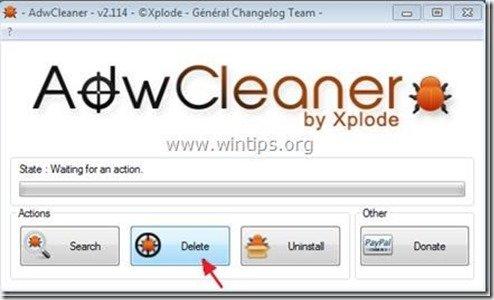Table des matières
“ Minibar " & " Chapeau d'application " sont des extensions de navigateur indésirables qui sont installées sur les navigateurs Internet courants. " Minibar " & " Chapeau d'application "Les extensions sont identifiées par Malwarebyte Antimalware utilité comme " Programmes potentiellement indésirables" (PUP) avec les noms suivants : " Pup.Optional.Minibar.A " & " Pup.Optional.Somoto.A".
Comme " PUP - Programmes potentiellement indésirables "Ce type de programmes, dans la plupart des cas, est installé sur l'ordinateur sans la permission de l'utilisateur, car ils sont intégrés à des logiciels gratuits que l'utilisateur souhaite installer.
"Les PUP peuvent inclure des adwares, des barres d'outils, des spywares ou des dialers dans leur code et c'est pourquoi les utilisateurs doivent faire attention lorsqu'ils installent des logiciels gratuits sur leurs ordinateurs. Les PUP peuvent fonctionner en arrière-plan de l'ordinateur afin de rendre votre ordinateur peu sûr aux virus ou aux attaques informatiques à distance.
Quand " Pup.Optional.Minibar.A " & " Pup.Optional.Somoto.A " sont installés sur votre ordinateur, la vitesse de l'ordinateur est ralentie, le navigateur Web effectue des redirections de navigation lorsque vous effectuez des recherches sur Internet ou il affiche des résultats et des publicités provenant d'éditeurs inconnus.
Pour supprimer " Pup.Optional.Minibar.A " & " Pup.Optional.Somoto.A" les programmes malveillants de votre ordinateur, suivez les étapes ci-dessous :

Comment supprimer " Minibar " & " Chapeau d'application "de votre ordinateur :
Étape 1. Arrêter et nettoyer les processus malveillants avec RogueKiller
1. télécharger et sauver l'utilitaire "RogueKiller" sur votre ordinateur* (par exemple, sur votre Bureau)
Avis* : Télécharger version x86 ou X64 selon la version de votre système d'exploitation. Pour connaître la version de votre système d'exploitation, " Clic droit "sur l'icône de votre ordinateur, choisissez " Propriétés "et regarder " Type de système section ".
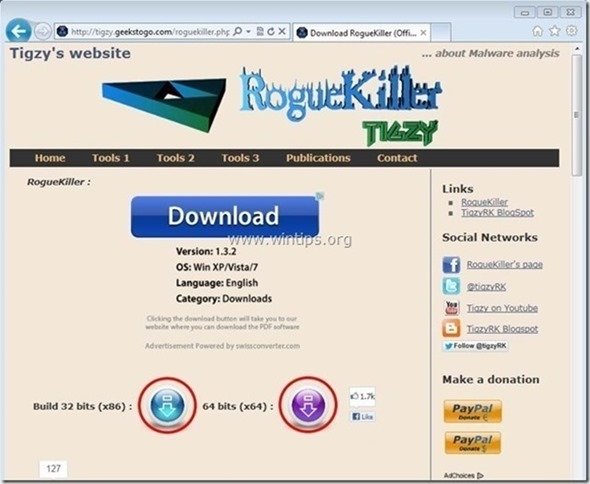
2. double-clic à exécuter RogueKiller.
3. Laissez le site prescan à terminer puis appuyez sur " Scanner "pour effectuer une analyse complète.

3. Lorsque le balayage complet est terminé, appuyez sur le bouton "Supprimer" pour supprimer tous les éléments malveillants trouvés.

Étape 2. Désinstallez tous les programmes de l'éditeur "Somoto".
1. Pour ce faire, allez sur :
- Windows 8/7/Vista : Démarrer > Panneau de configuration Windows XP : Début > Paramètres > Panneau de contrôle
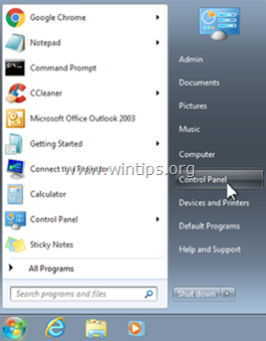
2. Double-cliquez pour ouvrir
- Ajout ou suppression de programmes si vous avez Windows XP Programmes et caractéristiques si vous avez Windows 8, 7 ou Vista.

3. Dans la liste des programmes, recherchez et Supprimer (Désinstaller) les applications suivantes :
- Convertisseur vidéo (Somoto Ltd.) AppsHat Mobile Apps (Somoto Ltd.)Toute autre application de " Somoto Ltd ." éditeur
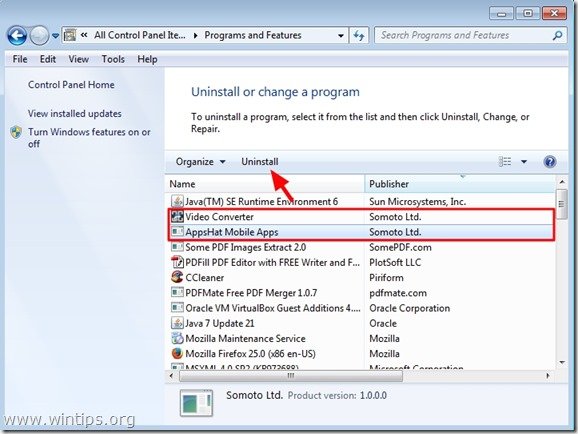
Étape 3 : supprimer les " Minibar" & " Apps Hat" fichiers cachés
Avis : Vous devez activer la vue des fichiers cachés pour effectuer cette tâche.
- Comment activer l'affichage des fichiers cachés dans Windows 7Comment activer l'affichage des fichiers cachés dans Windows 8
1. Naviguez vers les chemins d'accès suivants et supprimez les dossiers suivants s'ils existent.
- C:\Users\\NAppData\NLocal\N Minibar C:\Users\\NAppData\NLocal\N WebPlayer C:\Program Files\ Minibar Enfin, supprimez tous les fichiers sous “ C:\Temp" dossier


Étape 4 : Nettoyez les entrées de registre restantes en utilisant "AdwCleaner".
1) Téléchargez et enregistrez l'utilitaire "AdwCleaner" sur votre bureau.
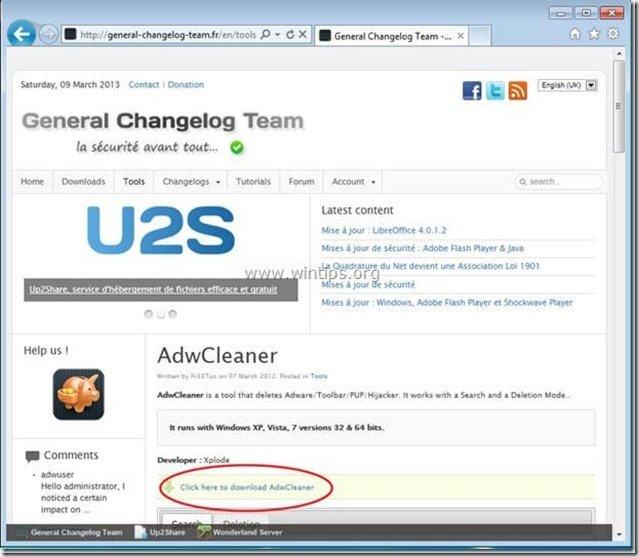
2. fermer tous les programmes ouverts et Double clic pour ouvrir "AdwCleaner" depuis votre bureau.
3. Presse " Supprimer ”.
4. Presse " OK "à " AdwCleaner - Information" et appuyez sur " OK " encore pour redémarrer votre ordinateur .

5. Lorsque votre ordinateur redémarre, fermer " Informations sur "AdwCleaner (readme) et passez à l'étape suivante.
Étape 5. Supprimez les programmes potentiellement indésirables (PUP) à l'aide de l'outil Junkware Removal Tool.
1. Téléchargez et exécutez JRT - Junkware Removal Tool.

2. Appuyez sur n'importe quelle touche pour commencer à scanner votre ordinateur avec " JRT - Outil de suppression des logiciels malveillants ”.
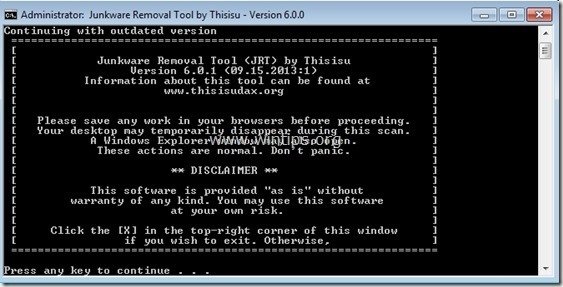
3. Soyez patient jusqu'à ce que JRT scanne et nettoie votre système.
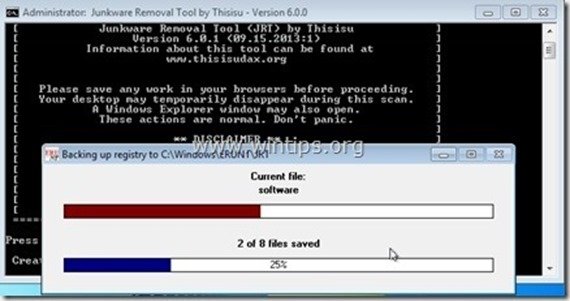
4. Fermez le fichier journal de JRT et ensuite redémarrer votre ordinateur.
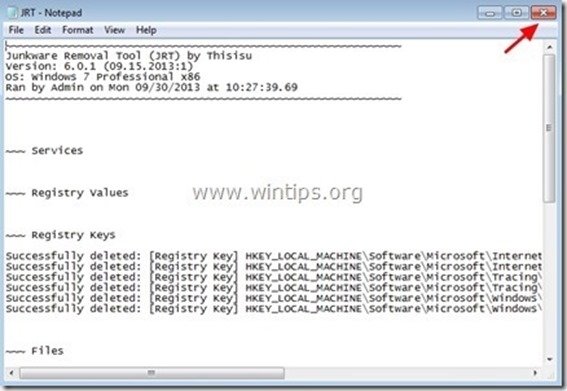
Étape 6 : Assurez-vous que " Minibar & AppsHat ” n'existent plus dans votre Navigateur Internet.
Internet Explorer, Google Chrome, Mozilla Firefox
Internet Explorer
Comment supprimer " Minibar - AppsHat ” extensions d'Internet Explorer.
1. ouvrir Internet Explorer puis ouvrez le menu fichier d'IE et choisissez :
“ Outils " > " Gérer les modules complémentaires ”.
Avis* : Dans les dernières versions d'IE, appuyez sur le bouton " Engrenage icône ".  en haut à droite.
en haut à droite.
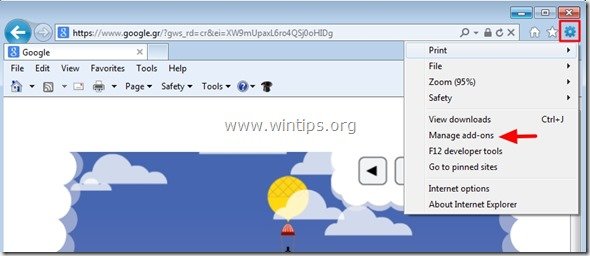
2. Sélectionnez " Barres d'outils et extensions" & désactiver les extensions suivantes :
- MinibarBHO Visitez AppsHat.com
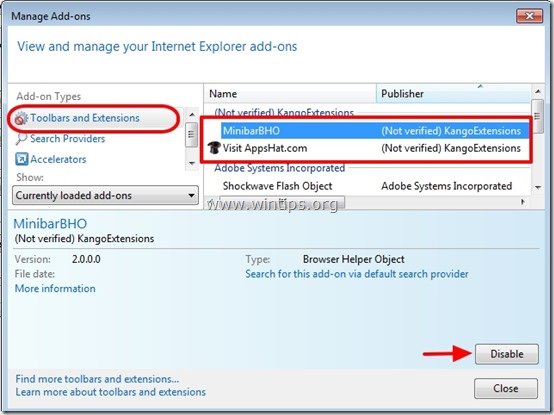
3. fermez toutes les fenêtres d'Internet Explorer et redémarrez votre navigateur.
4. Procéder à Étape 7 .
Google Chrome
Comment enlever “ Minibar - AppsHat ” extensions malveillantes de Google Chrome.
1. Ouvrez Google Chrome et allez dans le menu Chrome  et choisissez " Paramètres ".
et choisissez " Paramètres ".
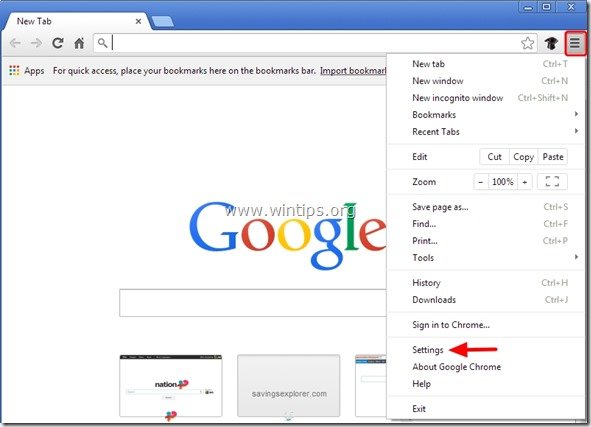
2. Choisir " Extensions " sur la gauche.
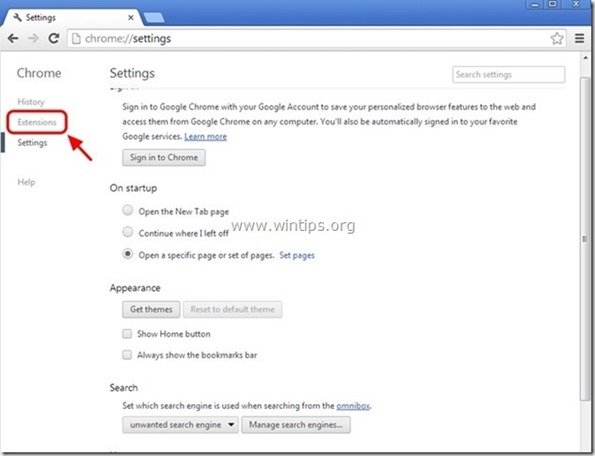
3. Supprimez l'indésirable " Apps Hat" à partir d'ici en appuyant sur le bouton " icône de recyclage " à droite.
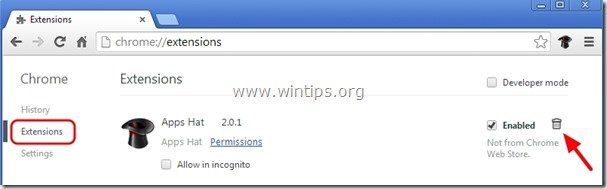
4. Fermez toutes les fenêtres de Google Chrome et redémarrez votre navigateur.
5. Procéder à Étape 7 .
Mozilla Firefox
Comment enlever “ Minibar - AppsHat ” extensions de Mozilla Firefox.
1. Cliquez sur " Firefox" en haut à gauche de la fenêtre de Firefox et allez à " Compléments ”.
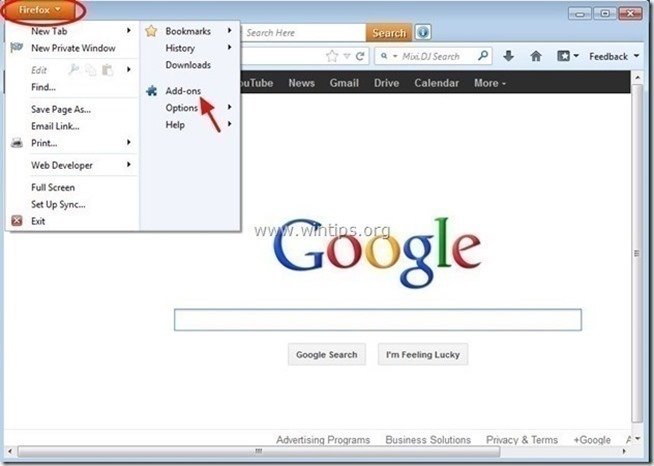
2. Choisissez "Extensions" à gauche, puis supprimez l'extension indésirable " Chapeau d'application "(s'il existe à cet endroit), en appuyant sur la touche " Retirer bouton ".
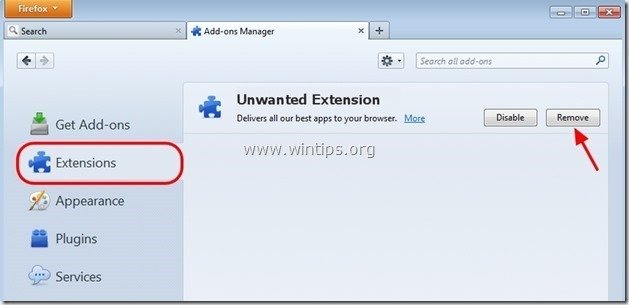
3. fermer toutes les fenêtres de Firefox et redémarrer votre navigateur.
4. Passez à la Étape suivante .
Étape 7 : Nettoyer votre ordinateur de rester les menaces malveillantes.
Télécharger et installer L'un des programmes anti-malware GRATUITS les plus fiables aujourd'hui pour nettoyer votre ordinateur des menaces malveillantes restantes. Si vous voulez rester constamment protégé contre les menaces de malware, existantes et futures, nous vous recommandons d'installer Malwarebytes Anti-Malware PRO :
Protection MalwarebytesTM
Supprime les logiciels espions, les logiciels publicitaires et les logiciels malveillants.
Commencez votre téléchargement gratuit maintenant !
1. Run " Malwarebytes Anti-Malware" et permettre au programme de se mettre à jour vers sa dernière version et sa base de données malveillante si nécessaire.
2. Lorsque la fenêtre principale de "Malwarebytes Anti-Malware" apparaît sur votre écran, choisissez l'option " Effectuer une analyse rapide "puis appuyez sur " Scanner "et laissez le programme analyser votre système à la recherche de menaces.

3. Lorsque la numérisation est terminée, appuyez sur "OK" pour fermer le message d'information, puis presse le site "Afficher les résultats" pour voir et supprimer les menaces malveillantes trouvées.
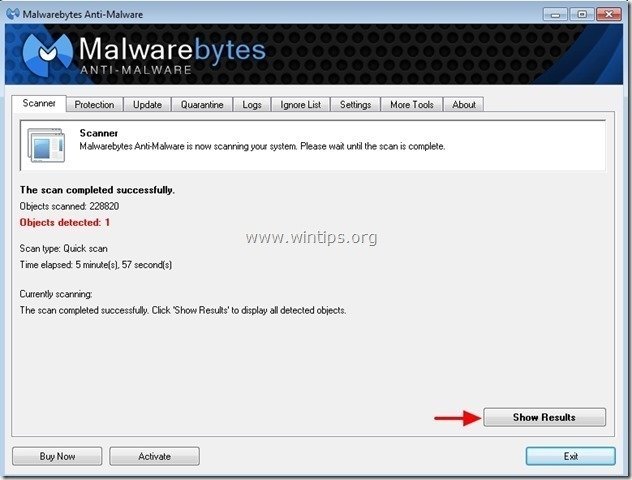
4. dans la fenêtre "Afficher les résultats vérifier - en utilisant le bouton gauche de votre souris. tous les objets infectés puis choisissez l'option " Retirer la sélection "et laissez le programme supprimer les menaces sélectionnées.
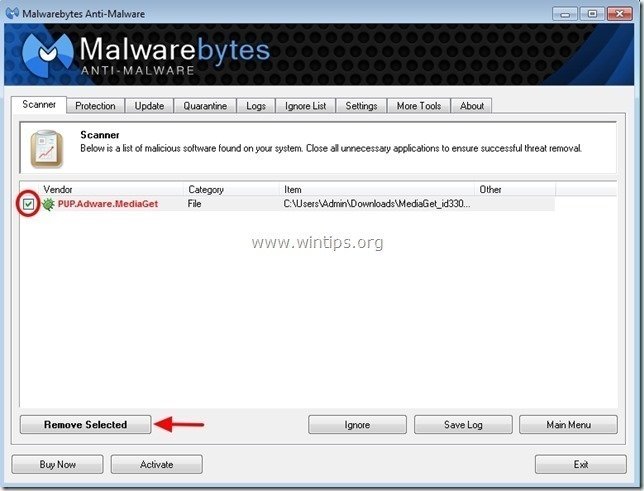
5. Lorsque le processus de suppression des objets infectés est terminé , "Redémarrez votre système pour supprimer correctement toutes les menaces actives".
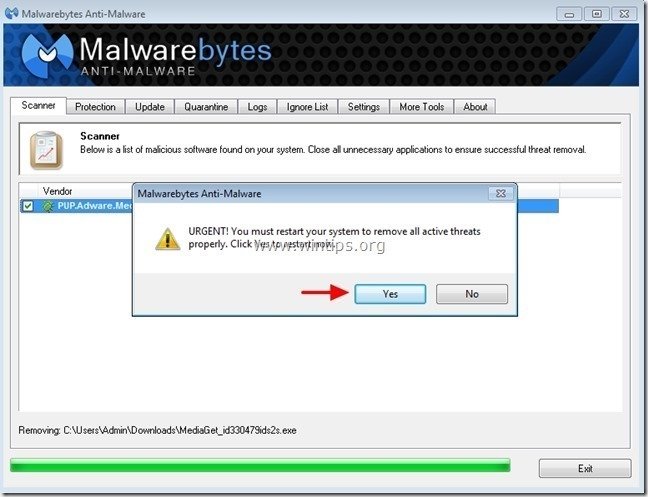
6. Continuer vers le l'étape suivante.
Conseil : Pour s'assurer que votre ordinateur est propre et sûr, effectuer une analyse complète de Malwarebytes' Anti-Malware en "mode sans échec" de Windows .*
*Pour accéder au mode sans échec de Windows, appuyez sur la touche " ". F8 Lorsque la touche " ... " est enfoncée pendant le démarrage de votre ordinateur, avant l'apparition du logo Windows. Menu des options avancées de Windows "apparaît sur votre écran, utilisez les touches fléchées de votre clavier pour vous déplacer vers l'option Mode sans échec option et puis appuyer sur " ENTER “.
Étape 8. Nettoyez les fichiers et les entrées indésirables.
Utiliser " CCleaner "et passez au programme nettoyer votre système à partir de temporaires Fichiers Internet et entrées de registre invalides.*
* Si vous ne savez pas comment installer et utiliser "CCleaner", lire ces instructions .
Étape 9 : redémarrez votre ordinateur pour que les modifications soient prises en compte et effectuez une analyse complète avec votre programme antivirus.

Andy Davis
Blog d'un administrateur système sur Windows